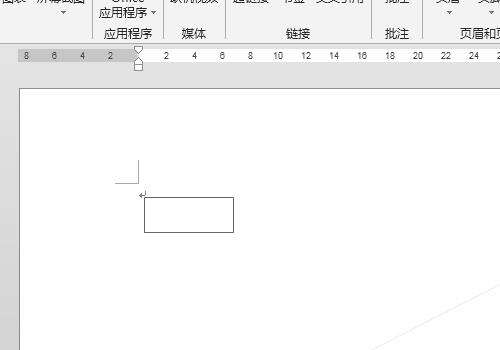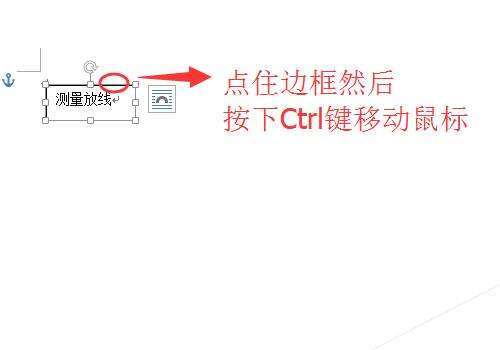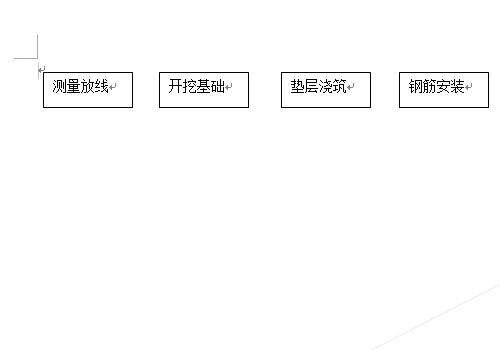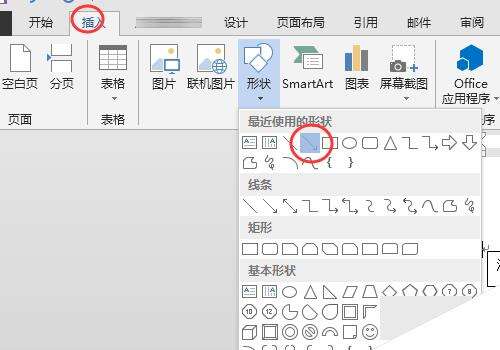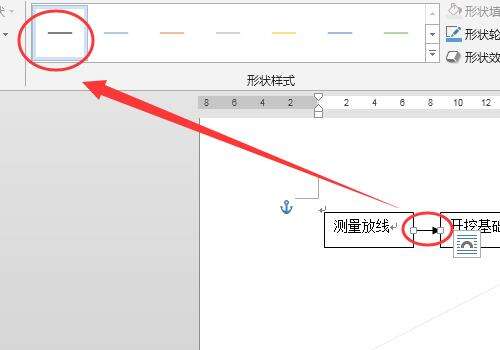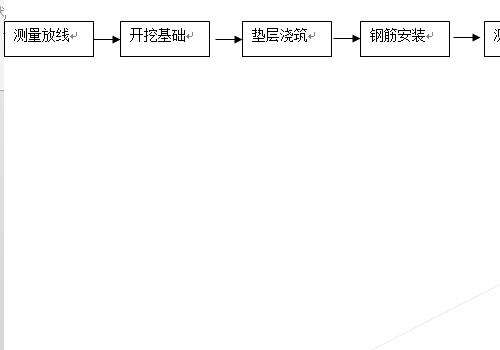word中工艺流程图怎么画?在word里绘制工艺流程图的方法介绍
办公教程导读
收集整理了【word中工艺流程图怎么画?在word里绘制工艺流程图的方法介绍】办公软件教程,小编现在分享给大家,供广大互联网技能从业者学习和参考。文章包含318字,纯文字阅读大概需要1分钟。
办公教程内容图文
2、在需要制作流程图的地方用鼠标推拉绘制文本框。
3、然后我们在文本框中输入工艺工序的名称。
然后用鼠标点击文本框的边框然后按下CTRL键推拽鼠标来复制文本框。
4、然后在复制好的文本框内输入相关的工序。
5、然后我绘制工艺的箭头,点击插入然后在图形中选择箭头。
6、然后在需要的位置绘制箭头;完成后更改箭头的颜色。
用同样的方法绘制所有的箭头。
7、这是制作好的工艺流程图。
如何用word制作鱼骨图?word鱼骨流程图的制作方法介绍
word制作流程图的四种方法介绍
word中怎么随意修改箭头的方向?word流程图箭头方向的设置方法